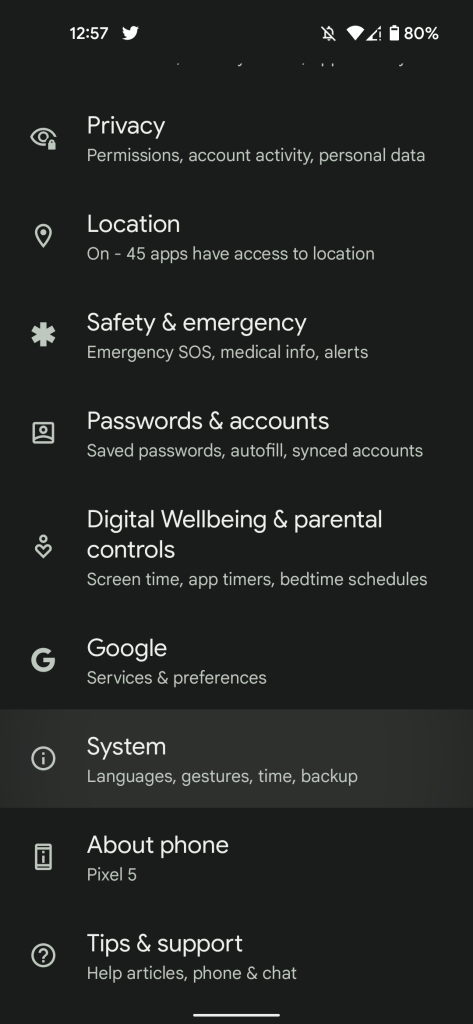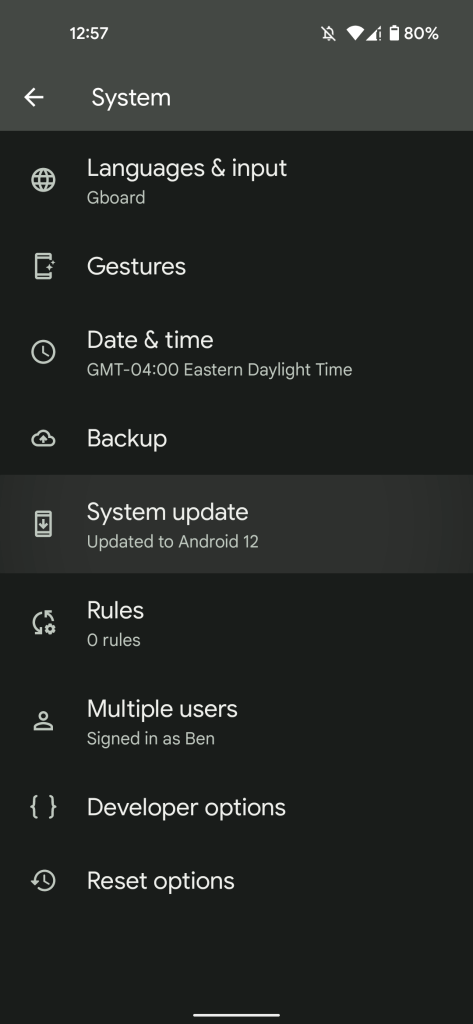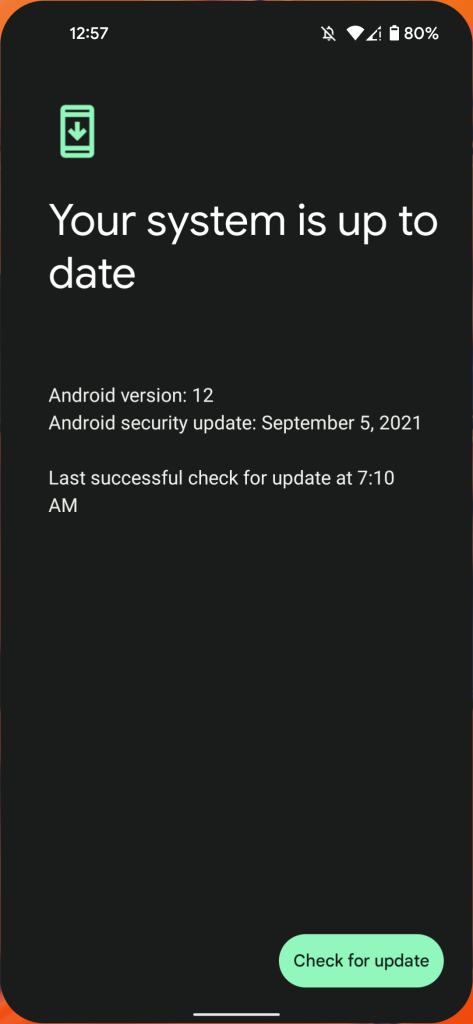После долгих 8 месяцев бета-тестирования Android 12 наконец-то вышел, и для смартфонов Google Pixel это одно из крупнейших обновлений за всю историю. Если у вас есть смартфон Pixel последнего поколения, вот как установить обновление.
Какие устройства Pixel имеют право на Android 12?
Google поддерживает свои смартфоны Pixel около 3 лет после их выпуска, что означает, что пара поколений не получит Android 12 официально. Список устройств Pixel, поддерживающих Android 12, выглядит следующим образом:
- Pixel 3/XL
- Pixel 3a/XL
- Pixel 4/XL
- Pixel 4a
- Pixel 4a 5G
- Pixel 5
- Pixel 5a
Как установить Android 12 на ваш Pixel
Самый простой способ получить Android 12 на ваш Pixel — это, очевидно, просто скачать обновление по воздуху (OTA). Этот процесс обычно задерживается на пару часов, но в последние годы он начал работать уже через несколько минут после объявления Google.
Чтобы загрузить обновление на ваше устройство, перейдите в раздел «Настройки > Система > Дополнительно > Обновление системы». Одно нажатие кнопки «Проверить наличие обновлений» должно загрузить обновление.
Если вы уже участвовали в бета-тестировании Android 12 на смартфоне Pixel, вы можете заметить, что обновление будет поступать немного дольше. Это совершенно нормально, и OTA-обновление скоро будет отправлено этим пользователям. Но если вы нетерпеливы…
Как установить Android 12 вручную (sideload)
- Скачать OTA-файл
- Загрузиться в режиме восстановления (Recovery mode)
- Перейти в ADB sideload
- Подключить телефон к компьютеру с установленными инструментами ADB
- Ввести команду sideload
- Перезагрузить телефон
1. Скачать OTA-файл
Для начала вам нужно будет скачать бета-версию OTA-файла с сайта Google для полного OTA-образа. Этот сайт содержит загрузки OTA для ручной установки различных обновлений, включая Android 12, на все устройства Pixel и Nexus, поэтому вам нужно будет прокрутить вниз, чтобы убедиться, что вы загружаете файл, соответствующий *вашему* устройству. Загрузки доступны здесь.
Примечание: этот процесс не удалит данные с вашего устройства, но рекомендуется сделать резервную копию любых незаменимых данных на случай, если что-то пойдет не так.
2. Загрузиться в режиме восстановления (Recovery mode)
Далее вам нужно будет загрузить ваш Pixel в режим восстановления. Для этого полностью выключите ваш телефон. Затем одновременно нажмите и удерживайте кнопку питания и кнопку уменьшения громкости до тех пор, пока не появится страница загрузчика (Bootloader). Вы узнаете, что находитесь в нужном месте, когда увидите изображение Android, лежащего на экране.
Используя кнопки громкости, прокрутите до пункта Recovery mode. Выберите его, нажав кнопку питания. Альтернативно, если вы уже подключены к компьютеру с ADB, вы можете использовать команду reboot recovery.
Теперь вы должны увидеть меньшее изображение Android, лежащего на боку, с восклицательным знаком над ним. Отсюда нажмите кнопку питания и кнопку увеличения громкости примерно на секунду, чтобы полностью войти в режим восстановления. Отпустив кнопку увеличения громкости, вы войдете в режим восстановления.
3. Перейти в ADB sideload
Используя кнопки громкости, прокрутите до пункта Apply update from ADB и выберите его кнопкой питания. Это запустит почти пустой экран с текстом внизу, который подскажет вам, как установить OTA-файл, например, этот для Android 12.
4. Подключить телефон к компьютеру с установленными инструментами ADB
Этот шаг важен, поскольку это единственный способ передать загруженный OTA-файл на ваш телефон. Вам нужно будет иметь под рукой инструменты ADB и Fastboot. Вы можете скачать инструменты ADB с сайта Android Developers. Универсальные драйверы ADB от ClockWorkMod также значительно упрощают процесс, если вы работаете на машине с Windows, по сравнению с драйверами, уже установленными на вашей машине.
Чтобы проверить, работает ли ваше соединение, откройте командную строку (Windows) в этой папке и введите adb devices. Ваш телефон может запросить разрешение в этот момент, и вам следует выбрать опцию запомнить этот компьютер. Если все работает должным образом, команда adb devices покажет ваше устройство как подключенное. Вы не можете одновременно устанавливать обновления на два устройства этим методом.
5. Ввести команду sideload
Если все настроено правильно, вы теперь можете вручную установить OTA-файл. В Windows убедитесь, что ваша командная строка направлена на папку с инструментами ADB, и введите adb sideload. Если вы используете macOS или Linux, сделайте то же самое в Терминале (используйте команды «cd» и «ls», чтобы убедиться, что ваш Терминал направлен на правильную папку, найдите инструкцию, если вам нужна помощь), но введите ./adb sideload. Затем вам нужно будет ввести имя файла .zip, которое вы загрузили с Google, и нажать Enter, чтобы начать процесс.
Если все работает должным образом, вы увидите некоторую информацию на вашем компьютере и телефоне, показывающую процесс установки.
6. Перезагрузить телефон
После завершения установки OTA вы вернетесь в режим восстановления. Последний шаг, чтобы перейти к новому обновлению, — это выбрать опцию Reboot now (Перезагрузить сейчас) с помощью кнопки питания.